1、获取linux安装iso镜像
2将镜像刻录到U盘中(注意,刻录U盘会导致U盘数据丢失,请备份好后在进行刻录)将刻录好的U盘插入服务器usb接口中开机
3、重启服务器,自检进入F7一次性启动菜单,选择制作好的U盘

4、选中带有的镜像U盘
5、等待加载

6、选中语言,点击下一步

7、选择software selection

8、选中server with GUI,即可安装图形化界面,然后点击左上角的done(主要请根据自己的需求选择对应要加载的服务)
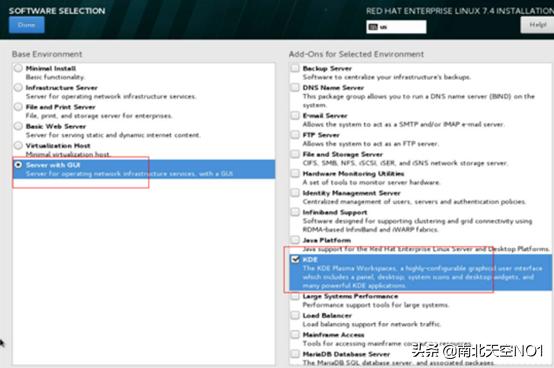
9、选择installation destination,选择系统安装的逻辑盘

10、选择系统安装的盘 (注意这边选择的是默认的分区方式,操作时请根据需求分区)
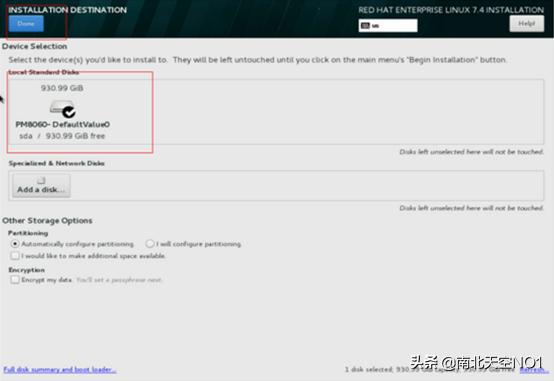

11、点击设置root密码,等待安装

点击重启
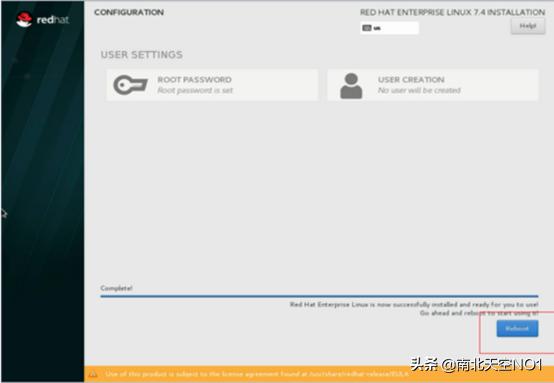

选择第一个


进入许可勾选同意



选择语言
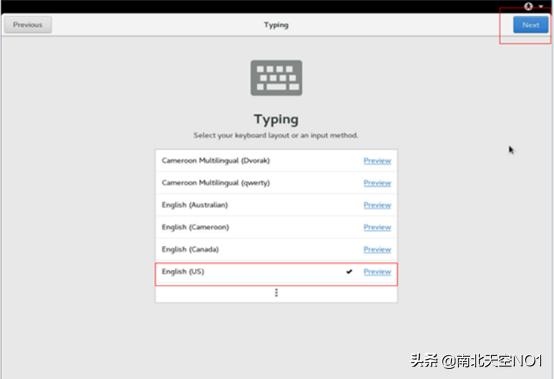
选择键盘

选择时区

安装完成
,




